Cómo arreglar que Firefox no reproduzca videos
Miscelánea / / November 28, 2021
La Fundación Mozilla desarrolló Mozilla Firefox como un navegador de código abierto. Fue lanzado en 2003 y pronto ganó gran popularidad debido a su interfaz fácil de usar y su amplia gama de extensiones disponibles. Sin embargo, la popularidad de Firefox disminuyó cuando se lanzó Google Chrome. Desde entonces, ambos se han competido duramente entre sí.
Firefox todavía tiene una base de seguidores leales que todavía prefieren este navegador. Si usted es uno de ellos pero se siente frustrado debido al problema de que Firefox no reproduce videos, no se preocupe. Simplemente sigue leyendo para saber cómo arreglar Firefox no reproduce videos.
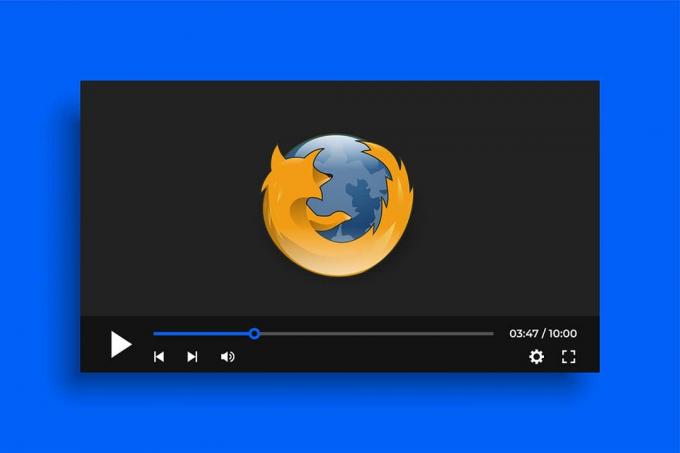
Contenido
- Cómo arreglar que Firefox no reproduzca videos
- ¿Por qué se produce un error de Firefox no reproduce videos?
- Método 1: actualiza Firefox
- Método 2: Desactive la aceleración de hardware
- Método 3: deshabilitar las extensiones de Firefox
- Método 4: eliminar la caché del navegador y las cookies
- Método 5: Permitir la reproducción automática en Firefox
- Método 6: permitir cookies, historial y ventanas emergentes
- Método 7: actualizar Firefox
Cómo arreglar que Firefox no reproduzca videos
¿Por qué se produce un error de Firefox no reproduce videos?
Puede haber varias razones para que ocurra este error, a saber:
- Versión desactualizada de Firefox
- Extensiones y funciones de aceleración de Firefox
- Memoria caché y cookies dañadas
- Cookies y ventanas emergentes deshabilitadas
Antes de realizar cualquier solución de problemas avanzada, primero debe intentar reiniciar su PC y verificar si el problema de Firefox no reproduce videos está resuelto o no.
1. Ve a la Menú de inicio> Energía> Reiniciar como se representa.

Una vez que la computadora se haya reiniciado, inicie Firefox y verifique si se están reproduciendo videos. Con suerte, el problema está resuelto. Si no es así, continúe con los métodos siguientes.
Método 1: actualiza Firefox
Si no ha instalado las últimas actualizaciones para Firefox, puede ocasionar problemas al intentar reproducir videos en este navegador web. Es posible que haya errores en su versión actual de Firefox, que una actualización podría solucionar. Siga estos pasos para actualizarlo:
1. Lanzamiento Firefox navegador y luego abra el menú haciendo clic en el icono de tres rayas. Seleccione Ayudar Como se muestra abajo.

2. A continuación, haga clic en Acerca de Firefox como sigue.

3. En la nueva ventana que se abre, Firefox buscará actualizaciones. Si no hay actualizaciones disponibles, el Firefox está actualizado El mensaje se mostrará como se muestra a continuación.

4. Si hay una actualización disponible, Firefox la instalará automáticamente.
5. Finalmente, reiniciar el navegador.
Si sigue teniendo el mismo problema, pruebe la siguiente solución.
Método 2: Desactive la aceleración de hardware
Aceleracion de hardware es el proceso en el que a ciertos componentes de hardware se les asignan tareas específicas para mejorar el funcionamiento de un programa. La función de aceleración de hardware en Firefox proporciona comodidad y velocidad, pero también puede contener errores que causan errores. Por lo tanto, puede intentar deshabilitar la aceleración de hardware para corregir potencialmente los videos que no cargan el problema de Firefox como:
1. Lanzamiento Firefox y abrir El menú como antes. Seleccione Ajustes, como se muestra en la imagen siguiente.

2. Luego, desmarque la casilla junto a Utilice la configuración de rendimiento recomendada bajo la Rendimiento pestaña.
3. A continuación, desmarque la casilla junto a Usar aceleración de hardware cuando este disponible.

4. Finalmente, reiniciar Firefox. Compruebe si Firefox puede reproducir videos.
Leer también:Cómo solucionar el problema de la pantalla negra de Firefox
Método 3: deshabilitar las extensiones de Firefox
Los complementos que están habilitados en el navegador Firefox pueden interferir con los sitios web y no permitir que se reproduzcan videos. Siga los pasos a continuación para deshabilitar los complementos y solucionar el problema de que Firefox no reproduce videos:
1. Lanzamiento Firefox y es menú. Aquí, haga clic en Complementos y temas como se muestra a continuación.

2. A continuación, haga clic en Extensiones en el panel izquierdo para ver la lista de extensiones complementarias.
3. Clickea en el tres puntos junto a cada complemento y luego seleccione Eliminar. Como ejemplo, hemos eliminado Potenciador para YouTube extensión en la captura de pantalla adjunta.

4. Después de eliminar los complementos no deseados, reiniciar el navegador y verifique si el problema está resuelto.
Si el problema de Firefox no reproduce videos persiste, también puede borrar la caché del navegador y las cookies.
Método 4: eliminar la caché del navegador y las cookies
Si los archivos de caché y las cookies del navegador se corrompen, puede provocar que Firefox no reproduzca un error de videos. A continuación, se explica cómo eliminar la caché y las cookies de Firefox:
1. Abierto Firefox. Ve a la Menú lateral> Configuración como hiciste antes.

2. A continuación, haga clic en Privacidad y seguridad desde el panel izquierdo. Está indicado por un icono de candado, como se muestra en la imagen de abajo.
3. Luego, desplácese hacia abajo hasta el Cookies y datos del sitio opción. Haga clic en Borrar datos como se resalta.

4. A continuación, marque las casillas junto a ambos, Cookies y datos del sitio y Contenido web en caché en la ventana emergente que sigue.
5. Por último, haga clic en Claro y Reiniciar el navegador web.

Compruebe si el método anterior funcionó para solucionar el problema de Firefox no reproduce videos. Si no es así, pase a la siguiente solución.
Método 5: Permitir la reproducción automática en Firefox
Si se enfrenta al problema "Los videos de Twitter no se reproducen en Firefox", puede deberse a que la reproducción automática no está habilitada en su navegador. A continuación, se explica cómo corregir el error de Firefox que no reproduce videos:
1.Visita el sitio web donde los videos no se reproducen con Firefox. Aquí, Gorjeo se muestra como ejemplo.
2. A continuación, haga clic en el Icono de candado para expandirlo. Aquí, haga clic en el flecha lateral como se destaca a continuación.
3. Luego, seleccione Más información Como se muestra abajo.

4. En el Información de la página menú, vaya al Permisos pestaña.
5. Bajo la Auto-reproducción sección, desmarque la casilla junto a Uso por defecto.
6. Luego, haga clic en Permitir audio y video. Consulte la imagen a continuación para mayor claridad.
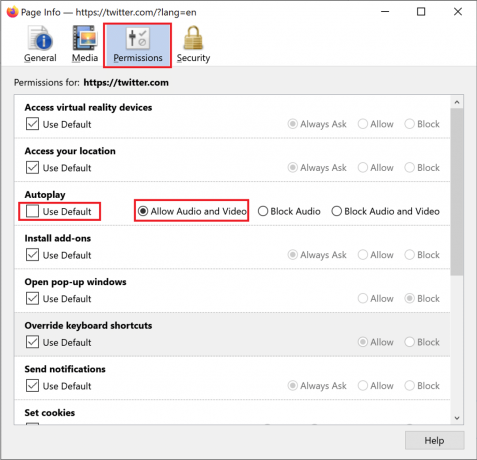
Habilitar la reproducción automática para todos los sitios web
También puede asegurarse de que la función de reproducción automática esté permitida para todos los sitios web, de forma predeterminada, de la siguiente manera:
1. Navega al Menú lateral> Configuración> Privacidad y seguridad como se indica en Método 4.
2. Desplácese hacia abajo hasta Permisos y haga clic en Reproducción automática Ajustes, como se resalta.

3. Aquí, asegúrese de que Permitir audio y video está habilitado. Si no es así, selecciónelo en el menú desplegable como se muestra en la imagen a continuación.

4. Finalmente, reiniciar el navegador. Compruebe si el "videos que no se reproducen en Firefox " cuestión ha sido resuelta. Si no es así, lea a continuación.
Leer también:Solucionar el error de servidor no encontrado en Firefox
Método 6: permitir cookies, historial y ventanas emergentes
Algunos sitios web requieren que se permitan cookies y ventanas emergentes en su navegador para transmitir datos y contenido de audio y video. Siga los pasos escritos aquí para permitir cookies, historial y ventanas emergentes en Firefox:
Permitir cookies
1. Lanzamiento Firefox navegador y navegue hasta Menú lateral> Configuración > Privacidad y seguridad como se explicó anteriormente.

2. Bajo la Cookies y datos del sitio sección, haga clic en Gestionar excepciones como se representa.
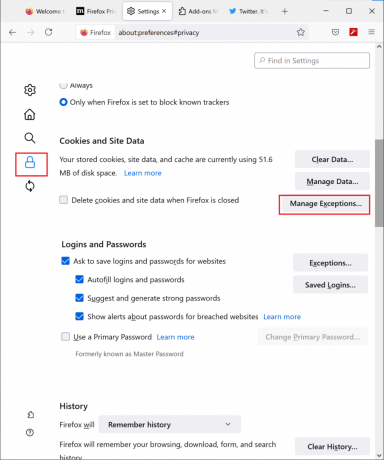
3. Aquí, asegúrese de que no se agregue ningún sitio web al lista de excepciones para bloquear las cookies.
4. Vaya al siguiente paso sin salir de esta página.
Permitir historial
1. En la misma página, desplácese hacia abajo hasta el Historia sección.
2. Elegir Recuerda la historia en el menú desplegable.

3. Vaya al siguiente paso sin salir de la página de configuración.
Permitir ventanas emergentes
1. Vuelve al Página de privacidad y seguridad al Permisos sección.
2. Aquí, desmarque la casilla junto a Bloquear ventanas emergentes Como se muestra abajo.
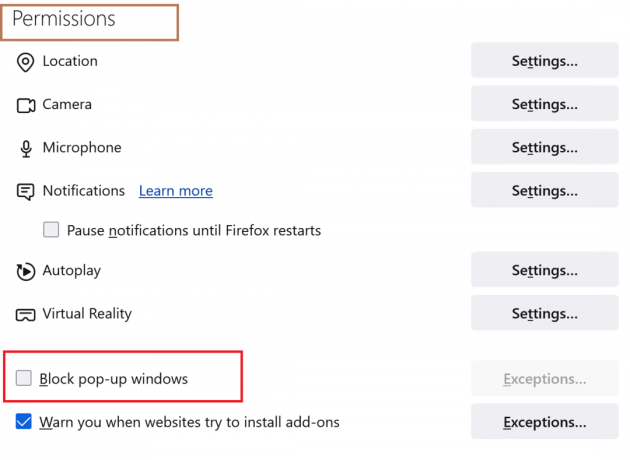
Una vez que se hayan ejecutado los pasos anteriores, intente reproducir videos en Firefox.
Si el problema de los videos de Firefox que no se reproducen persiste, vaya a los métodos siguientes para actualizar Firefox y reiniciar su computadora.
Método 7: actualizar Firefox
Cuando utiliza la opción Actualizar Firefox, su navegador se reiniciará, lo que podría solucionar todos los problemas técnicos menores que está experimentando actualmente. A continuación, le indicamos cómo actualizar Firefox:
1. En el Firefox navegador, vaya al Menú lateral> Ayuda, Como se muestra abajo.

2. A continuación, haga clic en MásInformación para solucionar problemas como se muestra a continuación.

3. Información para solucionar problemas La página se muestra en la pantalla. Finalmente, haga clic en Actualizar Firefox, Como se muestra abajo.

Recomendado:
- Habilitar o deshabilitar la reproducción automática en Windows 10
- Arreglar la reproducción automática que no funciona en Windows 10
- Cómo cambiar la contraseña en Netflix
- Cómo agregar widgets al escritorio de Windows 10
Esperamos que esta guía haya sido útil y haya podido solucionar el problema de que Firefox no reproduce videos. Además, háganos saber qué método funcionó mejor para usted. Finalmente, si tiene alguna pregunta o sugerencia con respecto a este artículo, no dude en dejarla en la sección de comentarios a continuación.



